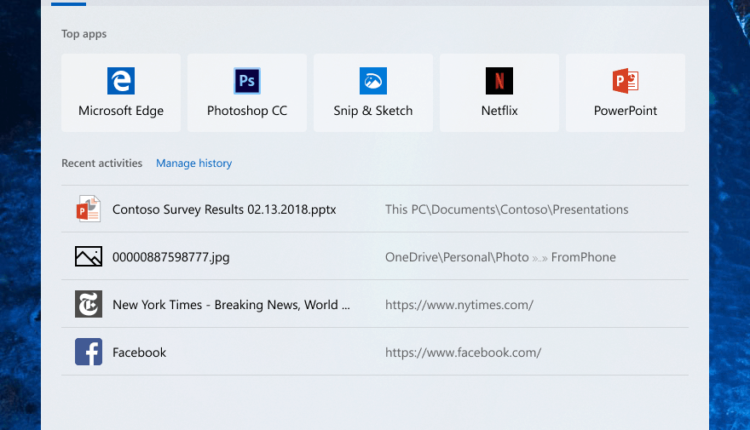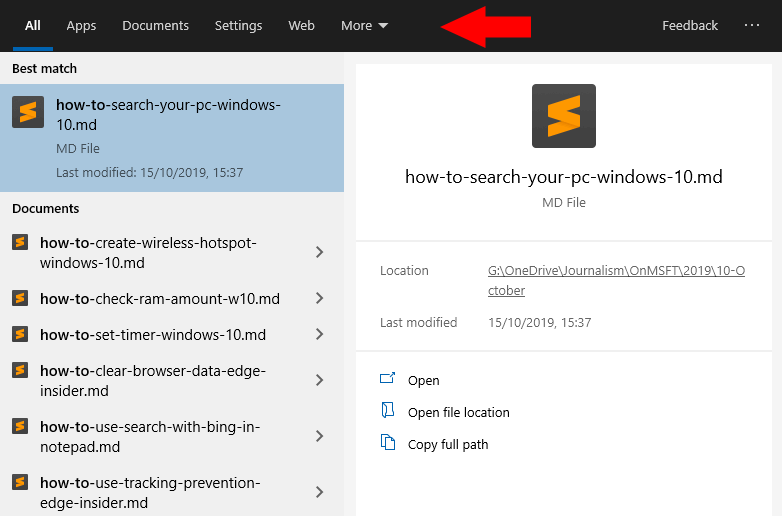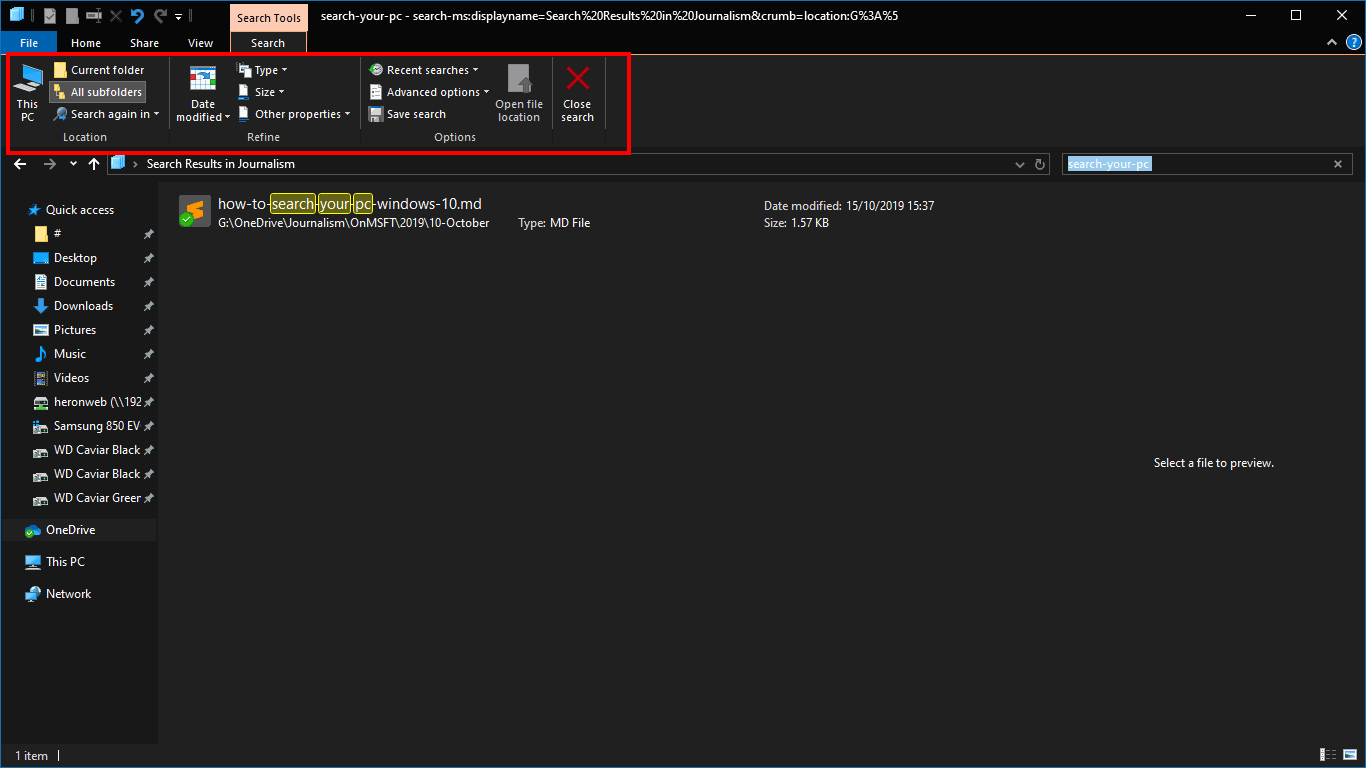Cómo encontrar archivos faltantes en Windows 10
Para buscar archivos en Windows 10:
- Presione Win + S para abrir la búsqueda de Windows.
- Escriba algo que recuerde del nombre del archivo.
- Utilice los filtros en la parte superior del panel de búsqueda para elegir un tipo de archivo específico.
Se aplica a Windows 10 1903 y versiones posteriores
¿Busca un archivo o programa difícil de alcanzar? Windows Search puede ayudarte a encontrar lo que has perdido.
La búsqueda está profundamente integrada en Windows y su interfaz. Para iniciar una nueva búsqueda, simplemente presione el atajo de teclado Win + S. Intente escribir una palabra conocida o un conjunto de caracteres dentro del archivo que está buscando. Con suerte, el artículo aparecerá de inmediato.
Puede limitar su búsqueda utilizando las categorías en la parte superior de la interfaz de búsqueda. Elige “Aplicaciones”, “Documentos”, “Configuración” o “Web” para mostrar solo los resultados de cada categoría respectiva. En “Más”, obtienes filtros útiles adicionales que te permiten desglosar por clasificación de archivos; puedes elegir Música, Videos o imágenes.
Si lo que está buscando aún no aparece, es posible que deba ajustar la forma en que Windows indexa su PC. Puede obtener orientación detallada sobre cómo configurar la indexación de búsqueda mejorada siguiendo nuestra guía práctica dedicada. La búsqueda de Windows funciona mejor una vez que ha creado un índice completo de lo que hay en su PC, por lo que es una buena idea verificar que cubra las carpetas más utilizadas.
Para acceder a opciones de búsqueda más avanzadas, intente utilizar la búsqueda desde el Explorador de archivos. Inicie el Explorador de archivos y busque un directorio en el que crea que podría residir el archivo. Haga clic en en la barra de búsqueda y escriba algo que recuerde del nombre del archivo.
Ahora puede usar la pestaña “Buscar” en la cinta para personalizar el contenido de los resultados de la búsqueda. Las propiedades que puede filtrar incluyen el tipo de archivo, el tamaño aproximado del archivo y la fecha de modificación. Esto puede resultar útil si el contenido perdido no aparece en la barra de búsqueda de la barra de tareas.